CITROEN JUMPER SPACETOURER 2020 Priručnik (in Serbian)
Manufacturer: CITROEN, Model Year: 2020, Model line: JUMPER SPACETOURER, Model: CITROEN JUMPER SPACETOURER 2020Pages: 324, PDF Size: 11.01 MB
Page 261 of 324
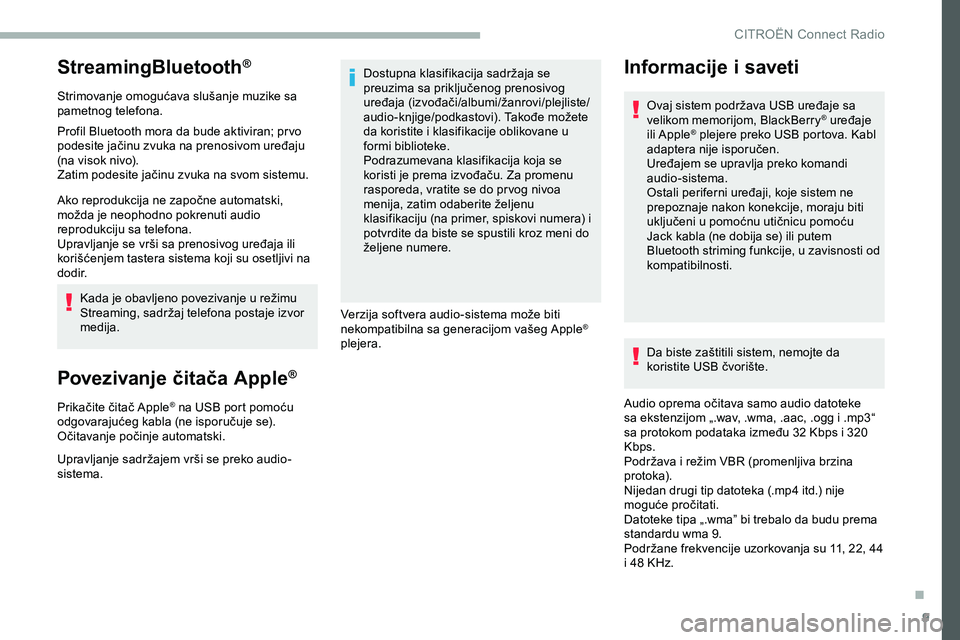
9
StreamingBluetooth®
Strimovanje omogućava slušanje muzike sa
pametnog telefona.
Profil Bluetooth mora da bude aktiviran; pr vo
podesite jačinu zvuka na prenosivom uređaju
(na visok nivo).
Zatim podesite jačinu zvuka na svom sistemu.
Ako reprodukcija ne započne automatski,
možda je neophodno pokrenuti audio
reprodukciju sa telefona.
Upravljanje se vrši sa prenosivog uređaja ili
korišćenjem tastera sistema koji su osetljivi na
d o d i r.Kada je obavljeno povezivanje u režimu
Streaming, sadržaj telefona postaje izvor
medija.
Povezivanje čitača Apple®
Prikačite čitač Apple® na USB port pomoću
odgovarajućeg kabla (ne isporučuje se).
Očitavanje počinje automatski.
Upravljanje sadržajem vrši se preko audio-
sistema. Dostupna klasifikacija sadržaja se
preuzima sa priključenog prenosivog
uređaja (izvođači/albumi/žanrovi/plejliste/
audio-knjige/podkastovi). Takođe možete
da koristite i klasifikacije oblikovane u
formi biblioteke.
Podrazumevana klasifikacija koja se
koristi je prema izvođaču. Za promenu
rasporeda, vratite se do pr vog nivoa
menija, zatim odaberite željenu
klasifikaciju (na primer, spiskovi numera) i
potvrdite da biste se spustili kroz meni do
željene numere.
Verzija softvera audio-sistema može biti
nekompatibilna sa generacijom vašeg Apple
®
plejera. Da biste zaštitili sistem, nemojte da
koristite USB čvorište.
Audio oprema očitava samo audio datoteke
sa ekstenzijom „.wav, .wma, .aac, .ogg i .mp3“
sa protokom podataka između 32 Kbps i 320
Kbps.
Podržava i režim VBR (promenljiva brzina
protoka).
Nijedan drugi tip datoteka (.mp4 itd.) nije
moguće pročitati.
Datoteke tipa „.wma” bi trebalo da budu prema
standardu wma 9.
Podržane frekvencije uzorkovanja su 11, 22, 44
i 48 KHz.
Informacije i saveti
Ovaj sistem podržava USB uređaje sa
velikom memorijom, BlackBerry® uređaje
ili Apple® plejere preko USB portova. Kabl
adaptera nije isporučen.
Uređajem se upravlja preko komandi
audio-sistema.
Ostali periferni uređaji, koje sistem ne
prepoznaje nakon konekcije, moraju biti
uključeni u pomoćnu utičnicu pomoću
Jack kabla (ne dobija se) ili putem
Bluetooth striming funkcije, u zavisnosti od
kompatibilnosti.
.
CITRO
Page 262 of 324
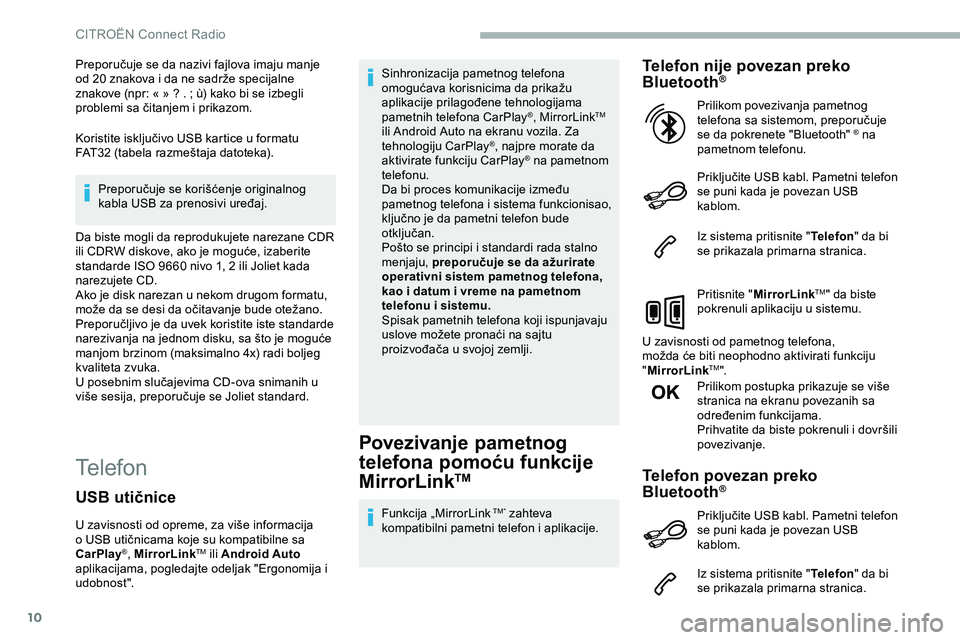
10
Preporučuje se da nazivi fajlova imaju manje
od 20 znakova i da ne sadrže specijalne
znakove (npr: « » ? . ; ù) kako bi se izbegli
problemi sa čitanjem i prikazom.
Koristite isključivo USB kartice u formatu
FAT32 (tabela razmeštaja datoteka).
Preporučuje se korišćenje originalnog
kabla USB za prenosivi uređaj.
Da biste mogli da reprodukujete narezane CDR
ili CDRW diskove, ako je moguće, izaberite
standarde ISO 9660 nivo 1, 2 ili Joliet kada
narezujete CD.
Ako je disk narezan u nekom drugom formatu,
može da se desi da očitavanje bude otežano.
Preporučljivo je da uvek koristite iste standarde
narezivanja na jednom disku, sa što je moguće
manjom brzinom (maksimalno 4x) radi boljeg
kvaliteta zvuka.
U posebnim slučajevima CD-ova snimanih u
više sesija, preporučuje se Joliet standard.
Telefon
Povezivanje pametnog
telefona pomoću funkcije
MirrorLink
TM
Funkcija „MirrorLink TM“ zahteva
kompatibilni pametni telefon i aplikacije.
Telefon nije povezan preko
Bluetooth®
Priključite USB kabl. Pametni telefon
se puni kada je povezan USB
kablom.
Iz sistema pritisnite " Telefon" da bi
se prikazala primarna stranica.
Pritisnite " MirrorLink
TM" da biste
pokrenuli aplikaciju u sistemu.
U zavisnosti od pametnog telefona,
možda će biti neophodno aktivirati funkciju
" MirrorLink
TM".
Prilikom postupka prikazuje se više
stranica na ekranu povezanih sa
određenim funkcijama.
Prihvatite da biste pokrenuli i dovršili
povezivanje. Prilikom povezivanja pametnog
telefona sa sistemom, preporučuje
se da pokrenete "Bluetooth"
® na
pametnom telefonu.
Telefon povezan preko
Bluetooth®
Iz sistema pritisnite " Telefon" da bi
se prikazala primarna stranica.
USB utičnice
U zavisnosti od opreme, za više informacija
o USB utičnicama koje su kompatibilne sa
CarPlay
®, MirrorLinkTM ili Android Auto
aplikacijama, pogledajte odeljak "Ergonomija i
udobnost". Sinhronizacija pametnog telefona
omogućava korisnicima da prikažu
aplikacije prilagođene tehnologijama
pametnih telefona CarPlay
®, MirrorLinkTM
ili Android Auto
na ekranu vozila. Za
tehnologiju CarPlay
®, najpre morate da
aktivirate funkciju CarPlay® na pametnom
telefonu.
Da bi proces komunikacije između
pametnog telefona i sistema funkcionisao,
ključno je da pametni telefon bude
otključan.
Pošto se principi i standardi rada stalno
menjaju, preporučuje se da ažurirate
operativni sistem pametnog telefona,
kao i datum i vreme na pametnom
telefonu i sistemu.
Spisak pametnih telefona koji ispunjavaju
uslove možete pronaći na sajtu
proizvođača u svojoj zemlji.
Priključite USB kabl. Pametni telefon
se puni kada je povezan USB
kablom.
CITRO
Page 263 of 324
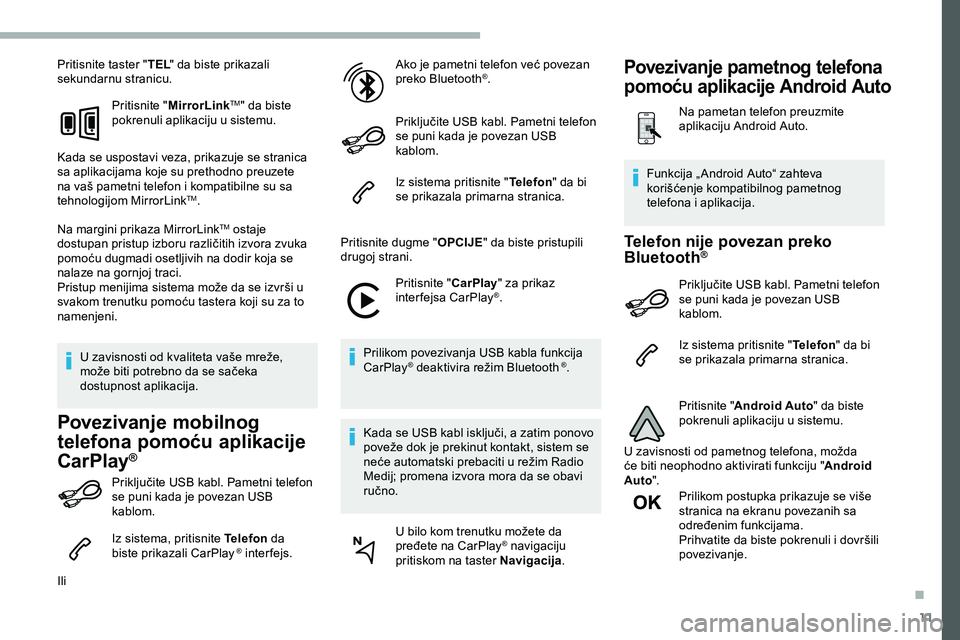
11
Pritisnite taster "TEL" da biste prikazali
sekundarnu stranicu.
Pritisnite " MirrorLink
TM" da biste
pokrenuli aplikaciju u sistemu.
Kada se uspostavi veza, prikazuje se stranica
sa aplikacijama koje su prethodno preuzete
na vaš pametni telefon i kompatibilne su sa
tehnologijom MirrorLink
TM.
Na margini prikaza MirrorLink
TM ostaje
dostupan pristup izboru različitih izvora zvuka
pomoću dugmadi osetljivih na dodir koja se
nalaze na gornjoj traci.
Pristup menijima sistema može da se izvrši u
svakom trenutku pomoću tastera koji su za to
namenjeni.
U zavisnosti od kvaliteta vaše mreže,
može biti potrebno da se sačeka
dostupnost aplikacija.
Povezivanje mobilnog
telefona pomoću aplikacije
CarPlay
®
Priključite USB kabl. Pametni telefon
se puni kada je povezan USB
kablom.
Iz sistema, pritisnite Telefon da
biste prikazali CarPlay
® interfejs.
Ili Ako je pametni telefon već povezan
preko Bluetooth
®.
Priključite USB kabl. Pametni telefon
se puni kada je povezan USB
kablom.
Iz sistema pritisnite " Telefon" da bi
se prikazala primarna stranica.
Pritisnite dugme " OPCIJE" da biste pristupili
drugoj strani.
Pritisnite " CarPlay" za prikaz
interfejsa CarPlay
®.
Prilikom povezivanja USB kabla funkcija
CarPlay
® deaktivira režim Bluetooth ®.
Kada se USB kabl isključi, a zatim ponovo
poveže dok je prekinut kontakt, sistem se
neće automatski prebaciti u režim Radio
Medij; promena izvora mora da se obavi
ručno. U bilo kom trenutku možete da
pređete na CarPlay
® navigaciju
pritiskom na taster Navigacija .
Telefon nije povezan preko
Bluetooth®
Priključite USB kabl. Pametni telefon
se puni kada je povezan USB
kablom.
Iz sistema pritisnite "Telefon" da bi
se prikazala primarna stranica.
Pritisnite " Android Auto " da biste
pokrenuli aplikaciju u sistemu.
U zavisnosti od pametnog telefona, možda
će biti neophodno aktivirati funkciju " Android
Auto ".
Prilikom postupka prikazuje se više
stranica na ekranu povezanih sa
određenim funkcijama.
Prihvatite da biste pokrenuli i dovršili
povezivanje.
Funkcija „ Android Auto“ zahteva
korišćenje kompatibilnog pametnog
telefona i aplikacija.
Povezivanje pametnog telefona
pomoću aplikacije Android Auto
Na pametan telefon preuzmite
aplikaciju Android Auto.
.
Page 264 of 324
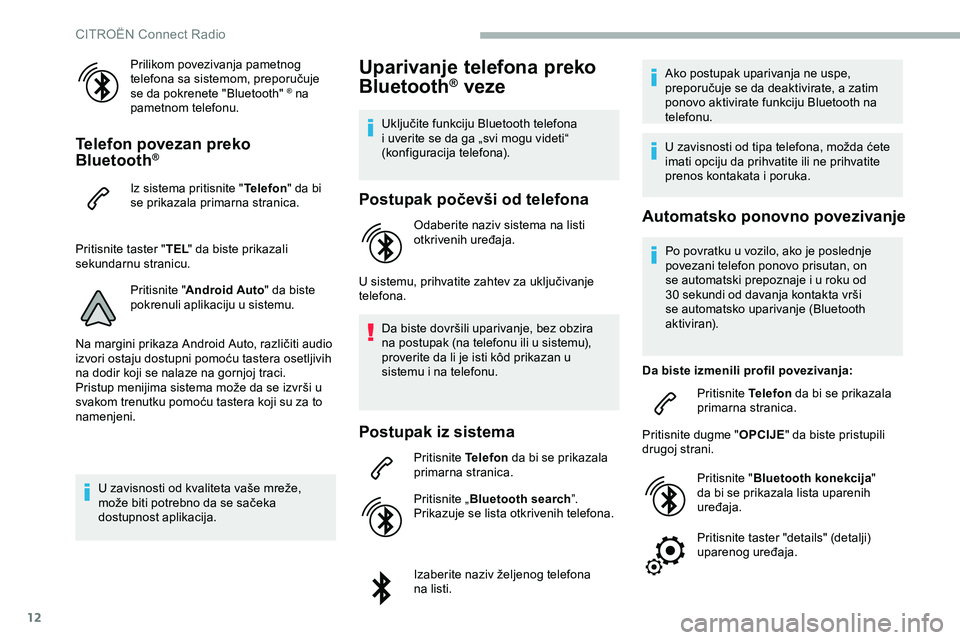
12
Prilikom povezivanja pametnog
telefona sa sistemom, preporučuje
se da pokrenete "Bluetooth"
® na
pametnom telefonu.
Telefon povezan preko
Bluetooth®
Iz sistema pritisnite " Telefon" da bi
se prikazala primarna stranica.
Pritisnite taster " TEL" da biste prikazali
sekundarnu stranicu.
Pritisnite " Android Auto " da biste
pokrenuli aplikaciju u sistemu.
Na margini prikaza Android Auto, različiti audio
izvori ostaju dostupni pomoću tastera osetljivih
na dodir koji se nalaze na gornjoj traci.
Pristup menijima sistema može da se izvrši u
svakom trenutku pomoću tastera koji su za to
namenjeni.
U zavisnosti od kvaliteta vaše mreže,
može biti potrebno da se sačeka
dostupnost aplikacija.
Uparivanje telefona preko
Bluetooth® veze
Uključite funkciju Bluetooth telefona
i uverite se da ga „svi mogu videti“
(konfiguracija telefona).
Postupak počevši od telefona
Odaberite naziv sistema na listi
otkrivenih uređaja.
U sistemu, prihvatite zahtev za uključivanje
telefona. Da biste dovršili uparivanje, bez obzira
na postupak (na telefonu ili u sistemu),
proverite da li je isti kôd prikazan u
sistemu i na telefonu.
Postupak iz sistema
Pritisnite Telefon da bi se prikazala
primarna stranica.
Pritisnite „ Bluetooth search ”.
Prikazuje se lista otkrivenih telefona.
Izaberite naziv željenog telefona
na listi. Ako postupak uparivanja ne uspe,
preporučuje se da deaktivirate, a zatim
ponovo aktivirate funkciju Bluetooth na
telefonu.
U zavisnosti od tipa telefona, možda ćete
imati opciju da prihvatite ili ne prihvatite
prenos kontakata i poruka.
Automatsko ponovno povezivanje
Po povratku u vozilo, ako je poslednje
povezani telefon ponovo prisutan, on
se automatski prepoznaje i u roku od
30 sekundi od davanja kontakta vrši
se automatsko uparivanje (Bluetooth
aktiviran).
Da biste izmenili profil povezivanja: Pritisnite Telefon da bi se prikazala
primarna stranica.
Pritisnite dugme " OPCIJE" da biste pristupili
drugoj strani.
Pritisnite " Bluetooth konekcija "
da bi se prikazala lista uparenih
uređaja.
Pritisnite taster "details" (detalji)
uparenog uređaja.
CITRO
Page 265 of 324
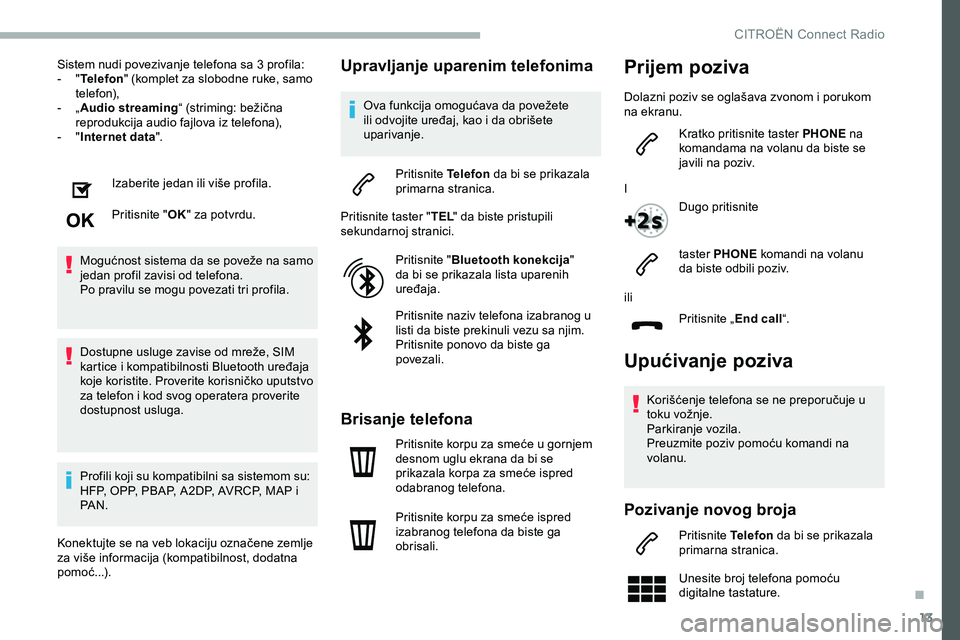
13
Sistem nudi povezivanje telefona sa 3 profila:
- " T
elefon " (komplet za slobodne ruke, samo
telefon),
-
„ A
udio streaming “ (striming: bežična
reprodukcija audio fajlova iz telefona),
-
" I
nternet data ".
Izaberite jedan ili više profila.
Pritisnite " OK" za potvrdu.
Mogućnost sistema da se poveže na samo
jedan profil zavisi od telefona.
Po pravilu se mogu povezati tri profila.
Dostupne usluge zavise od mreže, SIM
kartice i kompatibilnosti Bluetooth uređaja
koje koristite. Proverite korisničko uputstvo
za telefon i kod svog operatera proverite
dostupnost usluga.
Profili koji su kompatibilni sa sistemom su:
HFP, OPP, PBAP, A 2DP, AVRCP, MAP i
PA N .
Konektujte se na veb lokaciju označene zemlje
za više informacija (kompatibilnost, dodatna
pomoć...).Upravljanje uparenim telefonima
Ova funkcija omogućava da povežete
ili odvojite uređaj, kao i da obrišete
uparivanje.
Pritisnite Telefon da bi se prikazala
primarna stranica.
Pritisnite taster " TEL" da biste pristupili
sekundarnoj stranici.
Pritisnite " Bluetooth konekcija "
da bi se prikazala lista uparenih
uređaja.
Pritisnite naziv telefona izabranog u
listi da biste prekinuli vezu sa njim.
Pritisnite ponovo da biste ga
povezali.
Brisanje telefona
Pritisnite korpu za smeće u gornjem
desnom uglu ekrana da bi se
prikazala korpa za smeće ispred
odabranog telefona.
Pritisnite korpu za smeće ispred
izabranog telefona da biste ga
obrisali.
Upućivanje poziva
Korišćenje telefona se ne preporučuje u
toku vožnje.
Parkiranje vozila.
Preuzmite poziv pomoću komandi na
volanu.
Pozivanje novog broja
Pritisnite Telefon da bi se prikazala
primarna stranica.
Unesite broj telefona pomoću
digitalne tastature.
ili
Pritisnite „ End call“.
Prijem poziva
Dolazni poziv se oglašava zvonom i porukom
na ekranu.
Kratko pritisnite taster PHONE na
komandama na volanu da biste se
javili na poziv.
I Dugo pritisnite
taster PHONE komandi na volanu
da biste odbili poziv.
.
CIT
Page 266 of 324
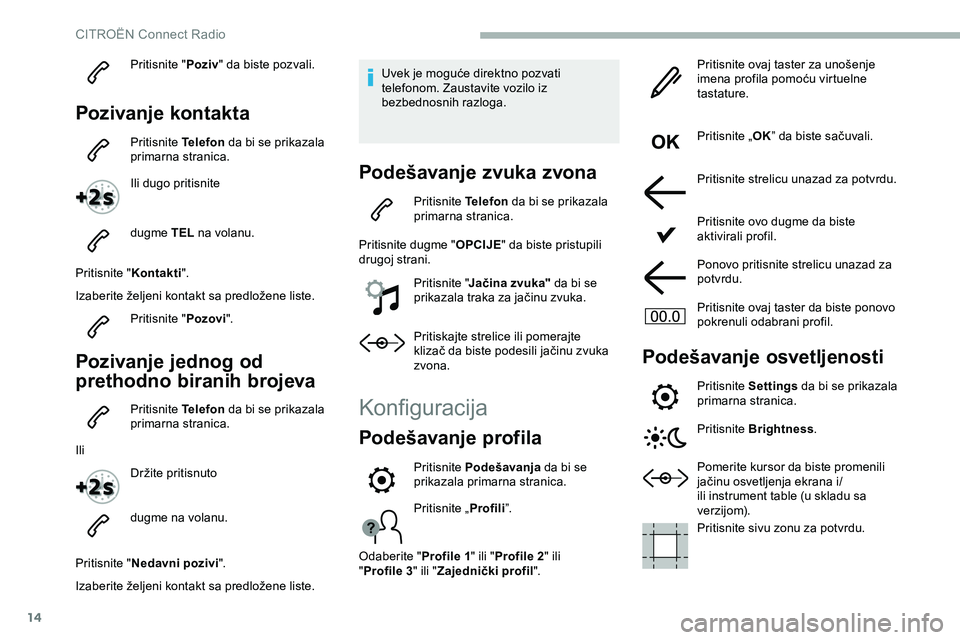
14
Pritisnite "Poziv" da biste pozvali.
Pozivanje kontakta
Pritisnite Telefon da bi se prikazala
primarna stranica.
Ili dugo pritisnite
dugme TEL na volanu.
Pritisnite " Kontakti".
Izaberite željeni kontakt sa predložene liste. Pritisnite " Pozovi".
Pozivanje jednog od
prethodno biranih brojeva
Pritisnite Telefon da bi se prikazala
primarna stranica.
Ili Držite pritisnuto
dugme na volanu.
Pritisnite " Nedavni pozivi ".
Izaberite željeni kontakt sa predložene liste. Uvek je moguće direktno pozvati
telefonom. Zaustavite vozilo iz
bezbednosnih razloga.
Podešavanje zvuka zvona
Pritisnite
Telefon da bi se prikazala
primarna stranica.
Pritisnite dugme " OPCIJE" da biste pristupili
drugoj strani.
Pritisnite "Jačina zvuka" da bi se
prikazala traka za jačinu zvuka.
Pritiskajte strelice ili pomerajte
klizač da biste podesili jačinu zvuka
zvona.
Konfiguracija
Podešavanje profila
Pritisnite „ Profili”.
Odaberite " Profile 1" ili "Profile 2 " ili
" Profile
3 " ili " Zajednički profil ". Pritisnite ovaj taster za unošenje
imena profila pomoću virtuelne
tastature.
Pritisnite „
OK” da biste sačuvali.
Pritisnite strelicu unazad za potvrdu.
Pritisnite ovo dugme da biste
aktivirali profil.
Ponovo pritisnite strelicu unazad za
potvrdu.
Pritisnite ovaj taster da biste ponovo
pokrenuli odabrani profil.
Podešavanje osvetljenosti
Pritisnite Settings da bi se prikazala
primarna stranica.
Pritisnite Brightness .
Pomerite kursor da biste promenili
jačinu osvetljenja ekrana i/
ili instrument table (u skladu sa
verzijom).
Pritisnite sivu zonu za potvrdu.
Pritisnite
Podešavanja da bi se
prikazala primarna stranica.
CIT
Page 267 of 324
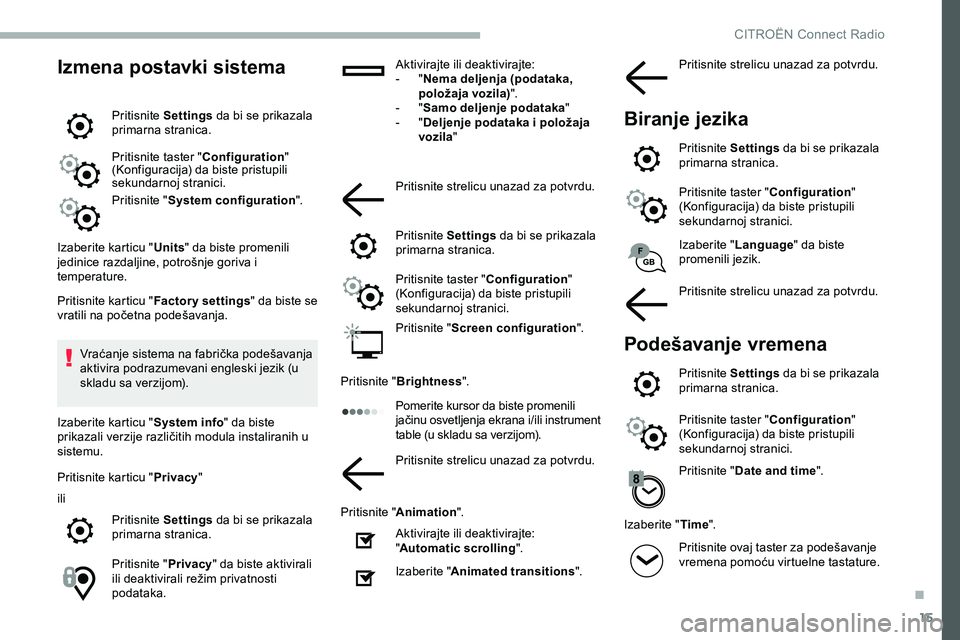
15
Izmena postavki sistema
Pritisnite Settings da bi se prikazala
primarna stranica.
Pritisnite taster " Configuration"
(Konfiguracija) da biste pristupili
sekundarnoj stranici.
Pritisnite " System configuration ".
Izaberite karticu " Units" da biste promenili
jedinice razdaljine, potrošnje goriva i
temperature.
Pritisnite karticu " Factor y settings " da biste se
vratili na početna podešavanja.
Vraćanje sistema na fabrička podešavanja
aktivira podrazumevani engleski jezik (u
skladu sa verzijom).
Izaberite karticu " System info" da biste
prikazali verzije različitih modula instaliranih u
sistemu.
Pritisnite karticu " Privacy"
ili Pritisnite Settings da bi se prikazala
primarna stranica.
Pritisnite " Privacy" da biste aktivirali
ili deaktivirali režim privatnosti
podataka. Aktivirajte ili deaktivirajte:
-
"
N
ema deljenja (podataka,
položaja vozila) ".
- "
S amo deljenje podataka
"
- "D
eljenje podataka i položaja
vozila "
Pritisnite strelicu unazad za potvrdu.
Pritisnite Settings da bi se prikazala
primarna stranica.
Pritisnite taster " Configuration"
(Konfiguracija) da biste pristupili
sekundarnoj stranici.
Pritisnite " Screen configuration ".
Pritisnite " Brightness ".
Pomerite kursor da biste promenili
jačinu osvetljenja ekrana i/ili instrument
table (u skladu sa verzijom).
Pritisnite strelicu unazad za potvrdu.
Pritisnite " Animation ".
Aktivirajte ili deaktivirajte:
" Automatic scrolling ".
Izaberite " Animated transitions ".Izaberite "
Language " da biste
promenili jezik.
Pritisnite strelicu unazad za potvrdu.
Podešavanje vremena
Pritisnite Settings da bi se prikazala
primarna stranica.
Pritisnite taster " Configuration"
(Konfiguracija) da biste pristupili
sekundarnoj stranici.
Pritisnite " Date and time ".
Izaberite " Time".
Pritisnite ovaj taster za podešavanje
vremena pomoću virtuelne tastature. Pritisnite strelicu unazad za potvrdu.
Biranje jezika
Pritisnite Settings da bi se prikazala
primarna stranica.
Pritisnite taster " Configuration"
(Konfiguracija) da biste pristupili
sekundarnoj stranici.
.
CIT
Page 268 of 324

16
Pritisnite "OK" da biste sačuvali
vreme.
Pritisnite ovaj taster da biste podesili
vremensku zonu.
Odaberite format prikaza vremena
(12 h/24 h).
Aktivirajte ili deaktivirajte letnje
vreme (+1 sat).
Aktivirajte ili deaktivirajte
sinhronizaciju sa GPS sistemom
(UTC).
Pritisnite strelicu unazad da biste
sačuvali podešavanja.
Sistem neće automatski izvršiti promenu
između zimskog i letnjeg vremena (u
zavisnosti od zemlje komercijalizacije).
Podešavanje datuma
Pritisnite Settings da bi se prikazala
primarna stranica.
Pritisnite " Date and time ". Izaberite "
Date".
Pritisnite ovaj taster da biste odredili
datum.
Pritisnite strelicu unazad da biste
sačuvali datum.
Odaberite format prikaza datuma.
Ponovo pritisnite strelicu unazad za
potvrdu.
Podešavanje datuma i vremena
je dostupno samo ako je "GPS
Synchronisation" isključena.
Pritisnite taster " Configuration"
(Konfiguracija) da biste pristupili
sekundarnoj stranici.
Najčešće postavljana
pitanja
U okviru sledećih informacija su grupisani
odgovori na najčešće postavljana pitanja u vezi
sa sistemom.
CIT
Page 269 of 324
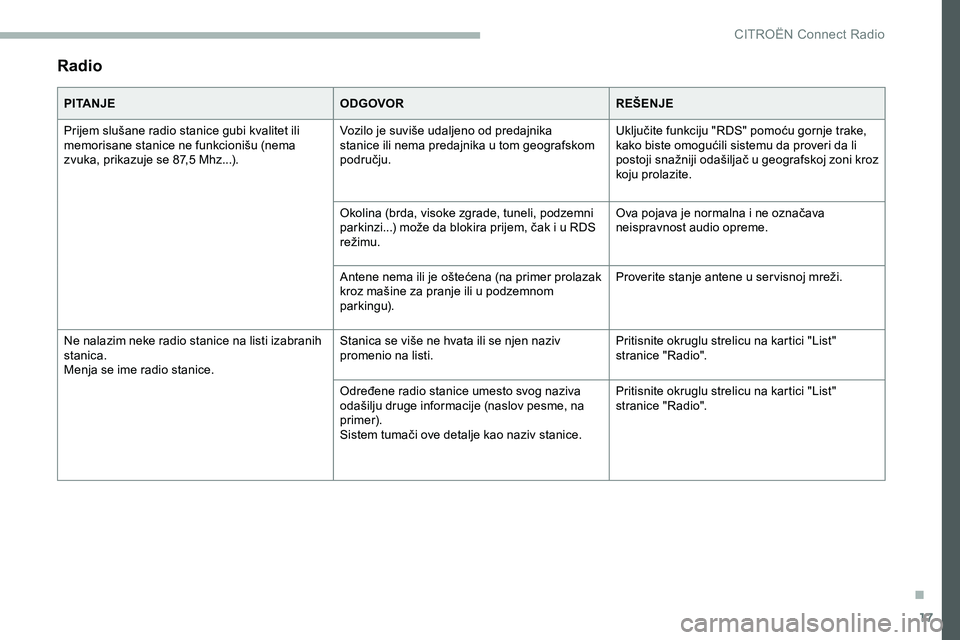
17
Radio
PITANJEODGOVORREŠENJE
Prijem slušane radio stanice gubi kvalitet ili
memorisane stanice ne funkcionišu (nema
zvuka, prikazuje se 87,5 Mhz...). Vozilo je suviše udaljeno od predajnika
stanice ili nema predajnika u tom geografskom
području.Uključite funkciju "RDS" pomoću gornje trake,
kako biste omogućili sistemu da proveri da li
postoji snažniji odašiljač u geografskoj zoni kroz
koju prolazite.
Okolina (brda, visoke zgrade, tuneli, podzemni
parkinzi...) može da blokira prijem, čak i u RDS
režimu. Ova pojava je normalna i ne označava
neispravnost audio opreme.
Antene nema ili je oštećena (na primer prolazak
kroz mašine za pranje ili u podzemnom
parkingu). Proverite stanje antene u ser visnoj mreži.
Ne nalazim neke radio stanice na listi izabranih
stanica.
Menja se ime radio stanice. Stanica se više ne hvata ili se njen naziv
promenio na listi.
Pritisnite okruglu strelicu na kartici "List"
stranice "Radio".
Određene radio stanice umesto svog naziva
odašilju druge informacije (naslov pesme, na
primer).
Sistem tumači ove detalje kao naziv stanice. Pritisnite okruglu strelicu na kartici "List"
stranice "Radio".
.
CIT
Page 270 of 324
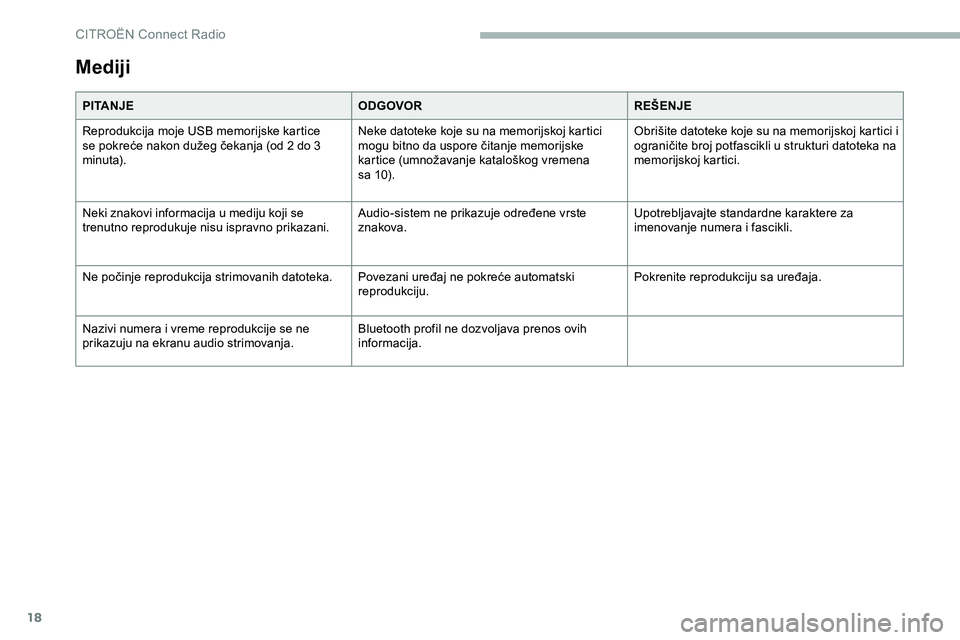
18
Mediji
PITANJEODGOVORREŠENJE
Reprodukcija moje USB memorijske kartice
se pokreće nakon dužeg čekanja (od 2 do 3
minuta). Neke datoteke koje su na memorijskoj kartici
mogu bitno da uspore čitanje memorijske
kartice (umnožavanje kataloškog vremena
sa
10).Obrišite datoteke koje su na memorijskoj kartici i
ograničite broj potfascikli u strukturi datoteka na
memorijskoj kartici.
Neki znakovi informacija u mediju koji se
trenutno reprodukuje nisu ispravno prikazani. Audio-sistem ne prikazuje određene vrste
znakova.Upotrebljavajte standardne karaktere za
imenovanje numera i fascikli.
Ne počinje reprodukcija strimovanih datoteka. Povezani uređaj ne pokreće automatski reprodukciju.Pokrenite reprodukciju sa uređaja.
Nazivi numera i vreme reprodukcije se ne
prikazuju na ekranu audio strimovanja. Bluetooth profil ne dozvoljava prenos ovih
informacija.
CIT